web可视化开发工具 App Builder 2019安装注册激活教程(含下载)
(福利推荐:你还在原价购买阿里云服务器?现在阿里云0.8折限时抢购活动来啦!4核8G企业云服务器仅2998元/3年,立即抢购>>>:9i0i.cn/aliyun)
App Builder 是一款来自国外的具有交互性图形界面的web可视化开发工具,主要用于创建移动和桌面的HTML5应用程序、WebApps、Progressive WebApps、WebExtensions和Hybrid应用程序,你不需要拥有很高的专业知识基础也可以通过该软件具有的数十种视觉和非可视化控件来快速设计开发一个HTML5应用程序。本次小编主要为大家带来了图文详细的App Builder 2019安装注册激活教程,希望可以帮助到大家。
App Builder 2019安装注册激活教程
1、双击appbuilder文件夹下的“AppBuilder.exe”程序

2、点击“OK”

3、选择“I accept the agreement”,点击“Next”下一步

4、阅读更新日志,直接“Next”下一步

5、选择程序安装位置,软件默认安装在C盘,可以点击“Browse”按钮选择其它盘符,“Next”

6、这一步是进行文件的关联,默认将在桌面创建快捷方式,不用选择,直接点击“Next” 下一步

7、“Install”开始安装

8、正在安装,稍等片刻

9、安装完成,点击“Finish”结束安装向导,PS:不要勾选“Launch APP Builder” 选项或运行软件,防止激活不成功。

10、在桌面找到App Builder快捷图标,并用鼠标右击,选择“打开文件位置”,找到软件安装根目录

11、将app.builder.2019.41-patch文件夹下的“app.builder.2019.41-patch.exe”注册机,复制到程序根目录中

12、打开注册机,点击“Patch”进行注册

13、OK,表示注册成功

14、现在就可以打开App Builder软件使用了。

以上就是程序员之家小编为大家带来的web可视化开发工具 App Builder 2019安装注册激活教程了,希望大家还是一如既往的支持程序员之家(





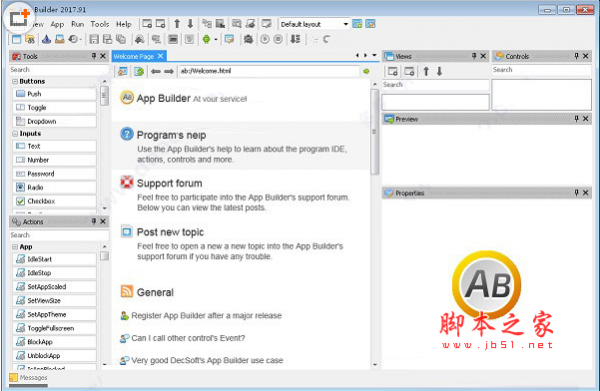
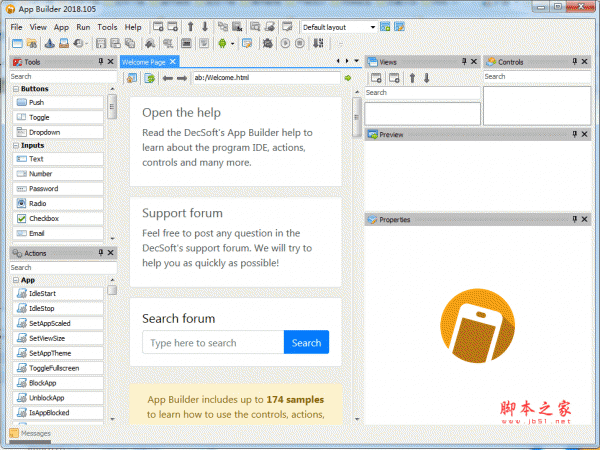










最新评论